아이폰을 몇 년째 사용하고 계시더라도, 실은 그 기능의 절반도 활용하지 못하고 있을 가능성이 높아요. 특히 iOS 18 업데이트에 조용히 추가된 기능들은 정말 유용한데, 대부분 사람들이 그 존재조차 모르는 경우가 많죠. 이런 숨겨진 기능들을 알고 나면 일상 생활이 훨씬 편리해진답니다.
오늘은 별도의 앱 설치 없이 바로 활용할 수 있는 아이폰의 과소평가된 기능 7가지를 소개해드릴게요!
1. 전화 통화 녹음 및 자동 필사 기능
회의나 인터뷰 내용을 기록하려고 별도의 녹음기를 찾으셨나요? 이제 그럴 필요 없어요! 아이폰에는 통화 내용을 녹음하고 자동으로 텍스트로 변환해주는 기능이 내장되어 있습니다.
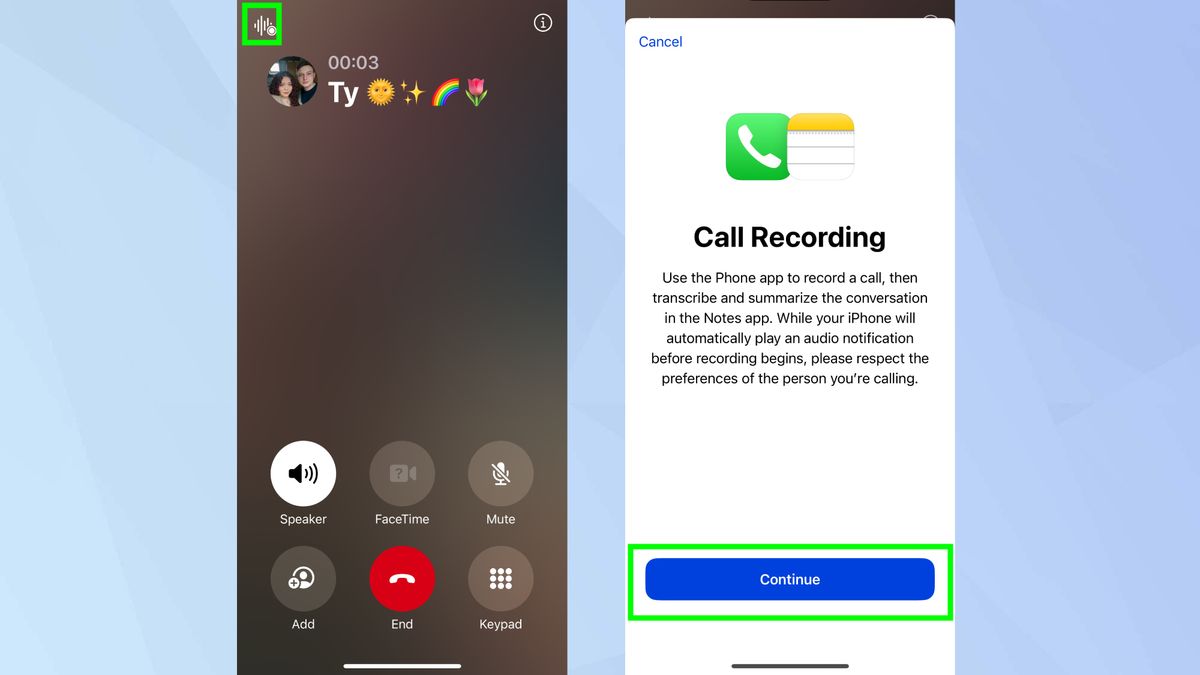 |
| 출처:톰가이드 |
사용 방법:
✔️전화 앱에서 통화를 시작하세요
✔️상대방이 전화를 받으면 화면 왼쪽 상단의 세로줄 모양 아이콘(통화 녹음 버튼)을 탭하세요
✔️'계속'을 탭하면 녹음이 시작됩니다
녹음을 중지하려면 화면 중앙의 빨간색 '중지' 버튼을 누르거나 그냥 통화를 종료하면 됩니다. 녹음된 통화 내용은 메모 앱의 '통화 녹음' 폴더에 자동으로 저장됩니다. 별도로 오디오를 녹음했다면 음성 메모 앱에서도 확인할 수 있구요.
이 기능은 특히 중요한 전화 내용을 기억해야 할 때, 회의 내용을 놓치지 않고 싶을 때 정말 유용해요. 저는 최근 이사 관련 업체와 통화할 때 이 기능을 활용했는데, 나중에 계약 내용을 확인할 때 정말 도움이 되더라구요!
2. 카메라로 식물과 동물 식별하기
하이킹 중에 이름 모를 예쁜 꽃을 발견했거나, 정원에서 자라는 식물이 무엇인지 궁금했던 적 있으신가요? 이제 구글에 "이 꽃 이름이 뭐예요?"라고 검색할 필요 없이 아이폰 카메라만으로 바로 알아낼 수 있어요.
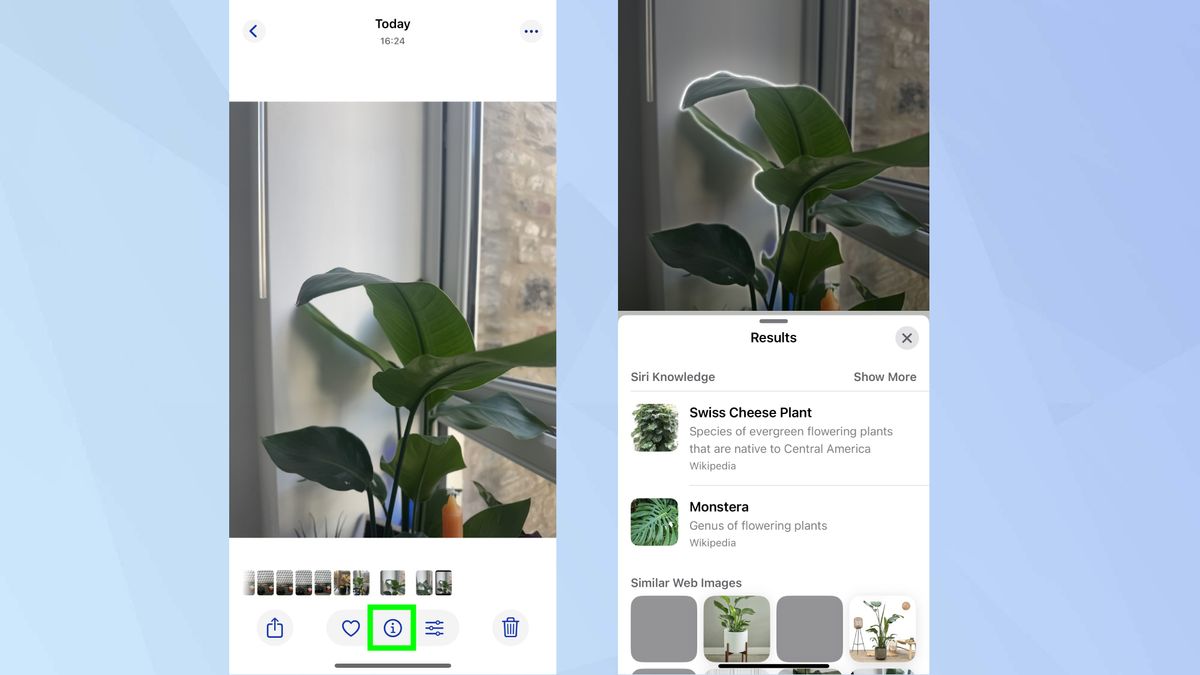 |
| 출처:톰가이드 |
사용 방법:
✔️식별하고 싶은 식물이나 동물의 사진을 찍으세요
✔️사진 앱에서 해당 사진을 열고 화면 하단의 정보 버튼(i)을 탭하세요.
✔️아이폰이 피사체를 인식하면 반짝이는 아이콘이 나타납니다.
✔️이 아이콘을 탭하고 '식물 검색' 또는 '동물 검색'을 선택하세요.
✔️제안된 식별 정보가 표시됩니다
이 기능은 Safari나 Wikipedia와 연동되어 더 자세한 정보도 찾아볼 수 있게 해줍니다. 별도의 식물 식별 앱을 설치할 필요 없이 iOS에 내장된 기능이라 정말 편리하죠.
3. 앱 오프로드로 저장 공간 확보하기
"저장 공간이 가득 찼습니다"라는 메시지, 정말 짜증나죠? 하지만 좋아하는 앱을 삭제하거나 추가 저장 공간을 구매하지 않고도 공간을 확보할 수 있는 방법이 있습니다.
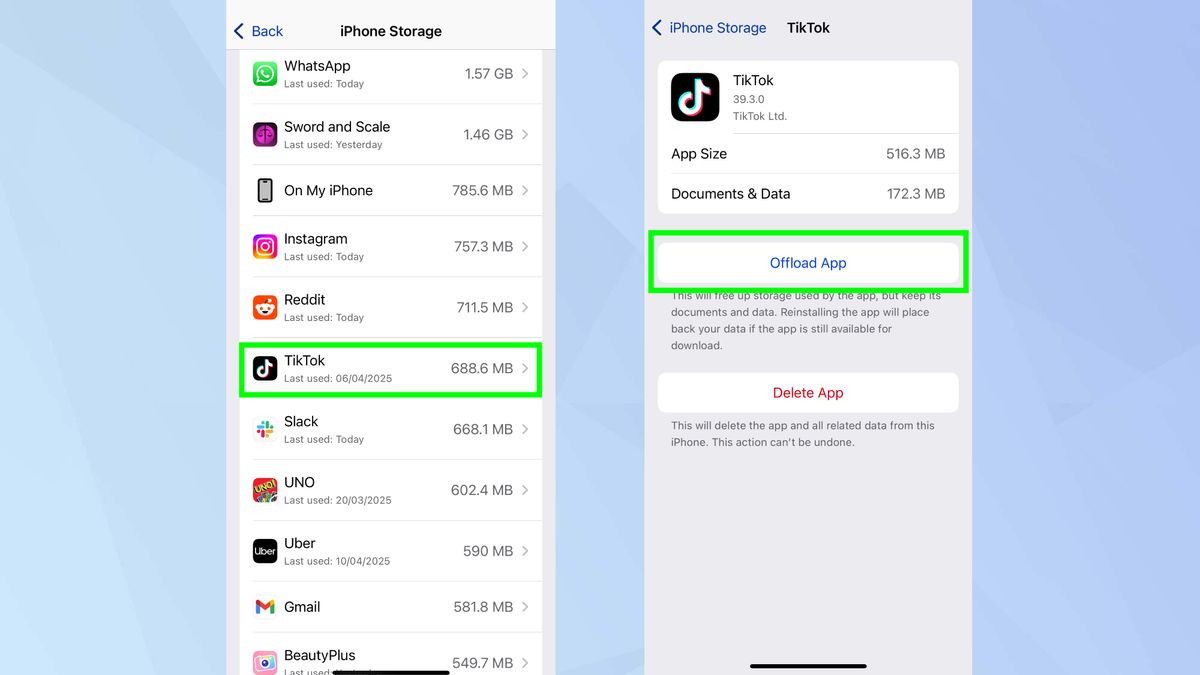 |
| 출처:톰가이드 |
사용 방법:
✔️설정 > 일반 > iPhone 저장소로 이동하세요
✔️앱 목록에서 자주 사용하지 않는 앱을 찾아 탭하세요
✔️'앱 정리' 옵션을 선택하세요
이 스마트한 기능은 앱 자체는 삭제하지만, 모든 개인 데이터와 설정은 그대로 유지합니다. 나중에 해당 앱이 필요할 때 아이콘을 탭하기만 하면 모든 정보가 그대로 유지된 채 자동으로 다시 설치됩니다.
4. 백색소음 기계로 활용하기
집중이 필요하거나, 잠들기 어려울 때, 또는 아기를 달래야 할 때 백색소음 앱을 다운로드하셨나요? 사실 아이폰에는 이미 백색소음 기능이 내장되어 있답니다!
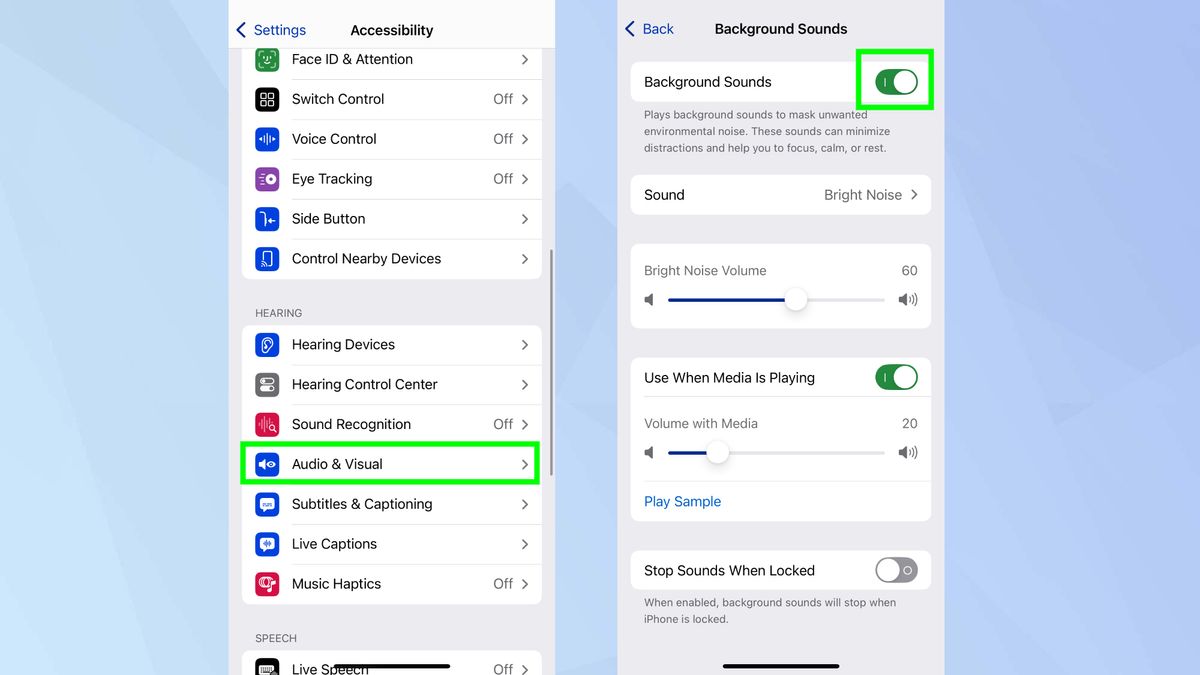 |
| 출처:톰가이드 |
사용 방법:
✔️설정 > 접근성 > 오디오 및 시각 효과 > 배경 소리로 이동하세요.
✔️배경 소리를 켜고 원하는 소리(백색소음, 파도소리, 빗소리, 시냇물 소리 등)를 선택하세요.
이 기능의 좋은 점은 다른 오디오와 별개로 볼륨을 조절할 수 있다는 것이에요. 또한 빠른 접근을 위해 제어 센터에 추가할 수도 있습니다. 별도의 백색소음 앱이나 기계를 구매할 필요 없이 아이폰 하나로 해결할 수 있어 참 편리해요!
5. 문자 메시지 예약 발송하기
새벽에 문자를 보내고 싶지만 상대방의 수면을 방해하고 싶지 않을 때, 또는 중요한 기념일에 맞춰 메시지를 보내고 싶을 때 이 기능이 정말 유용합니다.
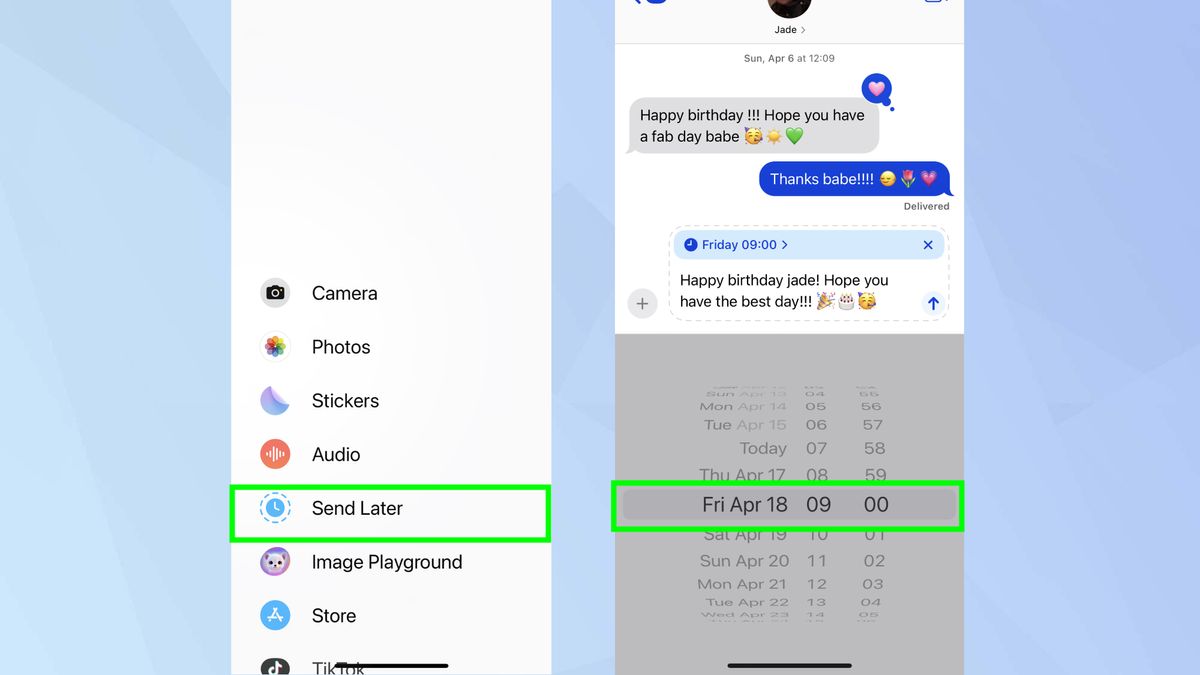 |
| 출처:톰가이드 |
사용 방법:
✔️메시지 앱에서 문자를 입력하세요
✔️텍스트 상자 옆에 있는 + 기호를 탭하세요
✔️'나중에 보내기'를 선택하고 원하는 날짜와 시간을 설정하세요.
설정한 시간이 되면 아이폰이 자동으로 메시지를 발송합니다. 생일 축하 메시지, 중요한 알림, 약속 확인 등에 활용하면 좋겠죠? 마음이 바뀌면 예약된 메시지를 전송 전에 편집하거나 취소할 수도 있습니다.
6. QR 코드로 Wi-Fi 비밀번호 공유하기
집에 손님이 왔을 때 긴 Wi-Fi 비밀번호를 일일이 알려주는 것, 정말 번거롭죠? 이제 QR 코드로 간편하게 Wi-Fi 정보를 공유할 수 있습니다.
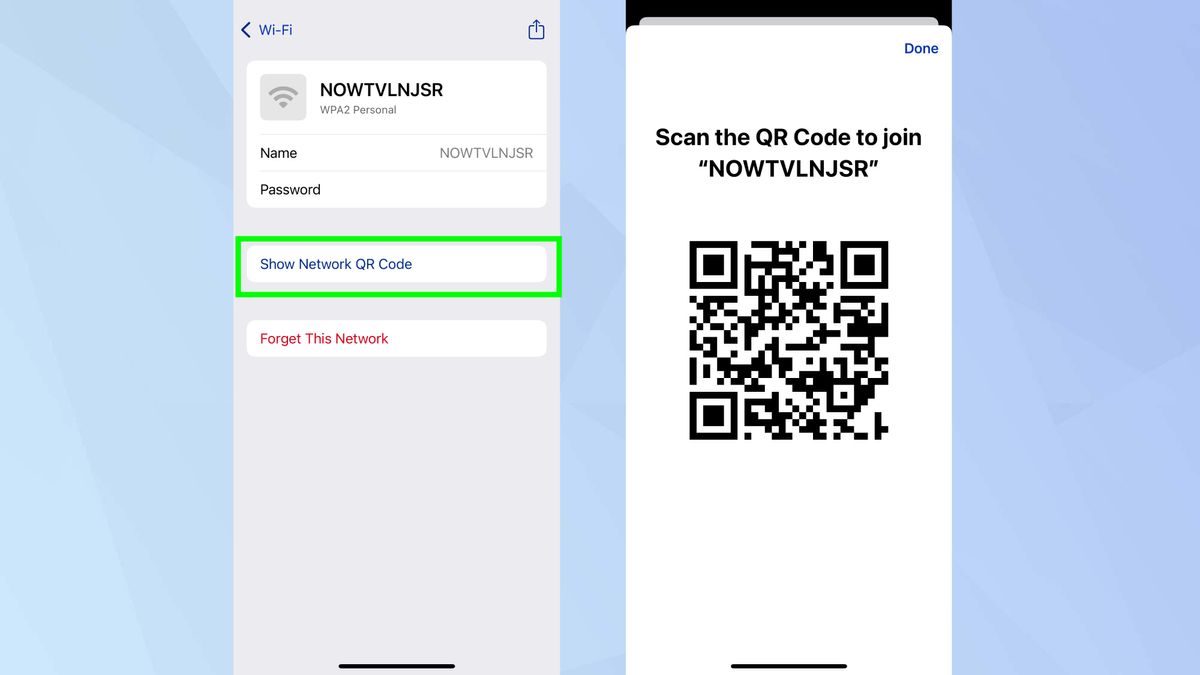 |
| 출처:톰가이드 |
사용 방법:
✔️비밀번호 앱을 실행하세요
✔️공유하려는 Wi-Fi 네트워크를 선택하세요
✔️'네트워크 QR 코드 표시'를 탭하세요
이렇게 하면 다른 사람들이 스마트폰 카메라로 스캔해서 바로 Wi-Fi에 연결할 수 있는 QR 코드가 생성됩니다. 특히 Android 기기를 사용하는 친구들이나 여러 명의 손님에게 Wi-Fi를 공유할 때 아주 유용해요.
7. 스크린샷 숨기기로 사진 갤러리 정리하기
사진 앱을 열 때마다 수많은 스크린샷이 실제 사진들 사이에 뒤섞여 있어 불편하셨죠? 이제 스크린샷을 자동으로 필터링해서 기본 갤러리에서 숨길 수 있습니다.
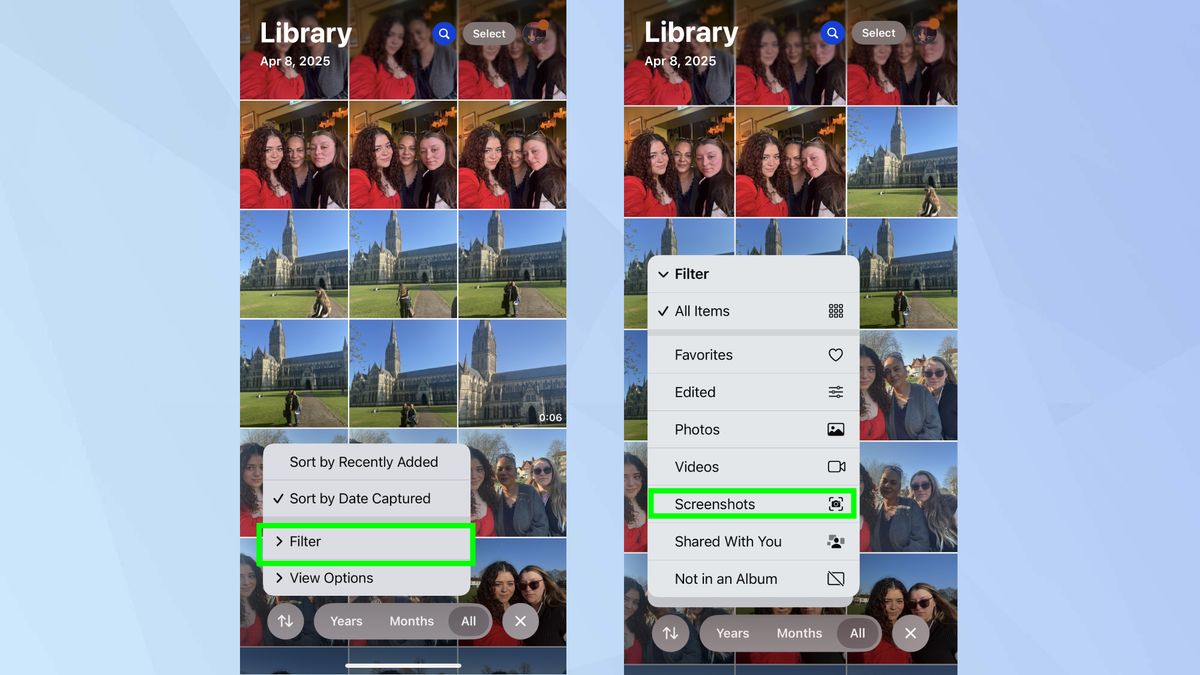 |
| 출처:톰가이드 |
사용 방법:
✔️사진 앱을 열고 필터 아이콘을 탭하세요
✔️'보기 옵션'을 선택하세요
✔️'스크린샷' 선택을 취소하세요
이렇게 하면 스크린샷을 삭제하지 않고도 기본 갤러리 보기에서 모든 스크린샷을 숨길 수 있습니다. 필요할 때는 앨범 탭에서 스크린샷에 쉽게 접근할 수 있어요.
아이폰의 숨겨진 잠재력을 최대한 활용하세요!
지금까지 대부분의 사용자들이 잘 모르는 아이폰의 유용한 기능 7가지를 살펴봤는데요, 어떠셨나요? 이런 기능들은 별도의 앱을 설치하지 않고도 일상생활을 훨씬 편리하게 만들어줍니다. 저도 이 기능들을 알고 나서 아이폰 활용도가 훨씬 높아졌어요!
여러분도 이 글을 통해 소개해드린 기능들을 한번 시도해보세요. 특히 어떤 기능이 가장 유용하게 느껴지셨나요? 혹시 다른 유용한 아이폰 숨은 기능을 알고 계시다면 댓글로 공유해주세요! 모두가 함께 더 스마트하게 아이폰을 활용할 수 있을 거예요.
자주 묻는 질문 (FAQ)
Q: 전화 통화 녹음 기능은 모든 아이폰 모델에서 사용 가능한가요?
A: 통화 녹음 기능은 iOS 17 이상을 사용하는 아이폰에서 사용 가능합니다. 하지만 국가나 지역에 따라 법적 제한이 있을 수 있으니, 사용 전에 현지 법규를 확인하는 것이 좋습니다. 또한 일부 통신사에서는 이 기능을 지원하지 않을 수도 있어요.
Q: 백색소음 기능은 배터리를 많이 소모하나요?
A: 배경 소리 기능을 장시간 사용하면 일반적인 사용보다 배터리 소모가 빠를 수 있습니다. 하지만 iOS 16 이후 버전에서는 배터리 최적화가 개선되어 이전보다 효율적으로 작동합니다. 취침 시간에 사용한다면 충전기에 연결해두는 것이 좋겠죠!
Q: 앱 오프로드 후 다시 설치할 때 데이터 요금이 부과되나요?
A: 네, 오프로드된 앱을 다시 설치할 때 Wi-Fi가 아닌 모바일 데이터를 사용하면 데이터 요금이 부과될 수 있습니다. 큰 용량의 앱은 가급적 Wi-Fi 환경에서 다시 설치하는 것이 좋습니다. 설정에서 '모바일 데이터'로 이동해 앱 다운로드를 Wi-Fi로만 제한할 수도 있어요.
Q: QR 코드로 Wi-Fi 공유 시 보안 위험은 없나요?
A: 아이폰의 QR 코드 Wi-Fi 공유 기능은 비교적 안전합니다. QR 코드는 그것을 스캔하는 사람에게만 일시적으로 표시되고, 코드 자체에는 암호화된 정보가 포함되어 있습니다. 하지만 공공장소에서는 QR 코드를 장시간 노출하지 않는 것이 좋습니다. 필요한 사람에게만 보여주고 바로 닫는 것이 안전해요!

댓글 쓰기